03PS入门教程第三课:图片的大小与裁剪
chap03-图像编辑的常用操作方法

10
3.3.2 运用“裁切”命令裁剪图像
• 打开有透明区域的图像文件后,单击【图像】主菜单,在弹出的下拉菜单中,选择 【裁切】菜单项。
• 弹出【裁切】对话框,在【基于】区域中,选中【透明像素】单选项,单击【确定】 按钮。
• 通过以上操作方法即可在Photoshop CS5中,完成使用抓手查看图像的操作。
5
3.2 调整图像尺寸与分辨率
• 3.2.1 调整图像的尺寸 • 3.2.2 调整图像分辨率
6
3.2.1 调整图像的尺寸
• 打开图像文件后,单击【图像】主菜单,在弹出的下拉菜单中,选择【图像大小】菜 单项。
• 系统弹出【图像大小】对话框后,在【文档大小】区域中,在【宽度】文本框中,输 入宽度数值,如“20”,单击【确定】按钮。
19
3.5.5 智能参考线
• 打开图像文件后,单击【视图】主菜单,在弹出的下拉菜单中,选择【显示】菜单项, 在弹出的下拉菜单中,选择【智能参考线】菜单项。
• 选择图像所在的图层后,单击并拖动需要移动的图像,在拖动图像的过程中,文档窗 口中显示智能参考线,通过以上方法即可完成对齐的操作。
20
3.6 恢复与还原操作
• 通过以上操作方法即可完成调整图像尺寸的操作。
7
3.2.2 调整图像分辨率
• 打开图像文件后,单击【图像】主菜单,在弹出的下拉菜单中,选择【图像大小】菜 单项。
• 系统弹出【图像大小】对话框后,在【文档大小】区域中,在【分辨率】文本框中, 输入分辨率数值,然后单击【确定】按钮。
• 通过以上操作方法即可完成调整图像分辨率的操作。
• 将鼠标移动至文档窗口顶端的【标尺刻度器】上。 • 鼠标移动至文档窗口顶端的【标尺刻度器】后,单击并向下方
基础Photoshop教程 图像裁剪与调整
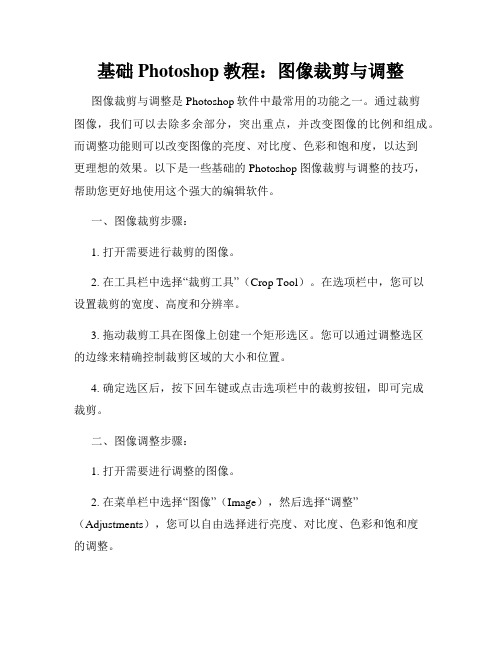
基础Photoshop教程:图像裁剪与调整图像裁剪与调整是Photoshop软件中最常用的功能之一。
通过裁剪图像,我们可以去除多余部分,突出重点,并改变图像的比例和组成。
而调整功能则可以改变图像的亮度、对比度、色彩和饱和度,以达到更理想的效果。
以下是一些基础的Photoshop图像裁剪与调整的技巧,帮助您更好地使用这个强大的编辑软件。
一、图像裁剪步骤:1. 打开需要进行裁剪的图像。
2. 在工具栏中选择“裁剪工具”(Crop Tool)。
在选项栏中,您可以设置裁剪的宽度、高度和分辨率。
3. 拖动裁剪工具在图像上创建一个矩形选区。
您可以通过调整选区的边缘来精确控制裁剪区域的大小和位置。
4. 确定选区后,按下回车键或点击选项栏中的裁剪按钮,即可完成裁剪。
二、图像调整步骤:1. 打开需要进行调整的图像。
2. 在菜单栏中选择“图像”(Image),然后选择“调整”(Adjustments),您可以自由选择进行亮度、对比度、色彩和饱和度的调整。
3. 在调整窗口中,您可以通过滑块或输入数值来改变图像的属性。
实时预览功能可以帮助您快速调整到最佳的效果。
4. 当您完成图像调整后,点击调整窗口中的确定按钮即可应用调整。
除了基本的裁剪和调整,Photoshop还提供了其他丰富的功能和技巧,以帮助您进一步优化图像。
三、调整图像的色阶:色阶调整是图像编辑中常用的一种方法,可以调整图像的亮度、对比度和色彩平衡。
以下是具体操作步骤:1. 打开需要调整的图像。
2. 在菜单栏中选择“图像”(Image),然后选择“调整”(Adjustments),再选择“色阶”(Levels)。
3. 在调整窗口中,您会看到一个直方图和三个滑块。
通过移动这些滑块,您可以调整图像中的黑色、灰色和白色的分布。
4. 调整滑块的位置,观察图像的变化。
您可以通过增加对比度、增强细节和调整色彩平衡来改善图像质量。
四、使用曲线工具调整亮度和对比度:曲线工具是Photoshop中最强大的调整工具之一,可以自定义调整图像的亮度和对比度。
ps图片大小调整
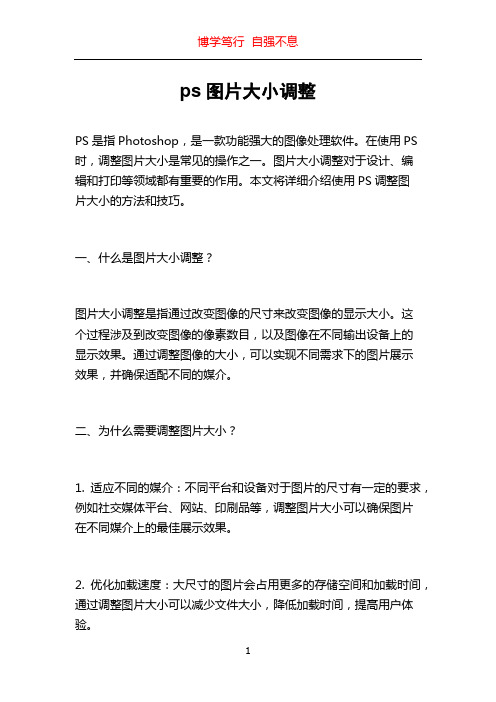
ps图片大小调整PS是指Photoshop,是一款功能强大的图像处理软件。
在使用PS 时,调整图片大小是常见的操作之一。
图片大小调整对于设计、编辑和打印等领域都有重要的作用。
本文将详细介绍使用PS调整图片大小的方法和技巧。
一、什么是图片大小调整?图片大小调整是指通过改变图像的尺寸来改变图像的显示大小。
这个过程涉及到改变图像的像素数目,以及图像在不同输出设备上的显示效果。
通过调整图像的大小,可以实现不同需求下的图片展示效果,并确保适配不同的媒介。
二、为什么需要调整图片大小?1. 适应不同的媒介:不同平台和设备对于图片的尺寸有一定的要求,例如社交媒体平台、网站、印刷品等,调整图片大小可以确保图片在不同媒介上的最佳展示效果。
2. 优化加载速度:大尺寸的图片会占用更多的存储空间和加载时间,通过调整图片大小可以减少文件大小,降低加载时间,提高用户体验。
3. 适配布局需求:有时候我们需要在不同的设计布局中插入图片,调整图片大小可以确保图像在布局中的合适位置。
三、调整图片大小的方法在PS中,有多种方法可以调整图片大小。
以下是其中几种常见的方法:1. 使用菜单栏的“图像”选项打开PS后,点击菜单栏的“图像”选项,然后选择“图像大小”。
在弹出的设置窗口中,可以手动输入所需的尺寸或百分比,还可以通过勾选“约束比例”来保持原始图片的比例。
点击确定后,PS会自动调整图片的大小。
2. 使用快捷键在PS中,可以使用快捷键来快速调整图片大小。
常用的快捷键组合是Ctrl + Alt + I(Windows)或Cmd+Option+I(Mac),这个组合键可以打开“图像大小”窗口。
在这个窗口中,可以按需求调整图片的大小。
3. 使用拖拽方式在PS中,可以直接拖动图片到指定的画布或合并图层上来调整图片大小。
只需将图片拖动到指定位置,然后按住Shift键来保持比例,再将图片缩放到合适尺寸即可。
四、调整图片大小的注意事项1. 调整前备份原图:在调整图片大小之前,最好先备份原图,以防止调整后无法满足需求或者丢失原始图片。
高中信息技术《利用Photoshop调整图像尺寸裁切图像》PPT课件

(一)魔棒工具 (二)磁性套索工具
(一)魔棒工具
使用魔棒工具可以选取图像窗口中颜色相同或相近的区域。
主要步骤:
1
打开图像文件,选择工具箱中的“魔棒”工 具。
单击需要选取的目标,系统便会自动选取颜色 相似区域。 打开“编辑”菜单,点击“拷贝”命令。 再新建一个文件,打开“编辑”菜单,点击 “粘贴”命令。
二、利用Photoshop裁切图像
裁切图像就是根据教学需要,选取图像中的一部分。
主要步骤:
1
打开图像文件 选择工具栏中的“裁图”工具,在图像中按下 左键并拖动鼠标选择所需的区域。
2
3
按回车键确认裁切.
还可以旋转角度,进行裁剪
三、利用Photoshop抠取图像
抠取图像就是根据教学需要,选取图像中的不规 则部分。在Photoshop中,可以利用魔棒工具和磁性 套索工具抠取图像。
五、保存图像文件
在新建的图像文件中,打开“文件” 菜单,点击“存储”命令,弹出的“存储 为”对话框, 在对话框中,选择保存位置并 命名,选择所保存的文件格式,点击“保 存”按钮。
常用的图像文件格式及其特点:
1.PSD格式 PSD是Photoshop的源图像文件格式,能够保存图像 数据的每一个细小部分,包括层、附加的蒙板通道等内 容,但文件所占空间大。对于正在制作和以后需要继续 编辑的图像,要采用PSD格式。
2
3
4
注意:
容差的选择
Shift 键的配合使用
当背景相似或一致时,也可以先选择背景色, 然后“选择”-“反选”。
(二)磁性套索工具
使用磁性套索工具可以在边界颜色对比度较大图 像中,快速、准确地选取所需图像。
主要步骤:
如何利用PS软件进行图像批量缩放和裁剪处理

如何利用PS软件进行图像批量缩放和裁剪处理在如今的数字化时代,图像处理变得越来越重要。
无论是为了制作网页、设计海报,还是整理个人照片库,我们经常需要对大量的图像进行缩放和裁剪处理。
Photoshop(以下简称 PS)作为一款功能强大的图像处理软件,为我们提供了便捷的批量处理工具,能够大大提高工作效率。
接下来,我将详细介绍如何利用 PS 软件进行图像批量缩放和裁剪处理。
一、准备工作在开始批量处理之前,首先要确保您的 PS 软件是最新版本,以获得最佳的性能和功能支持。
同时,将需要处理的图像整理到一个文件夹中,方便后续的操作。
二、打开“动作”面板在 PS 软件中,点击“窗口”菜单,选择“动作”,打开“动作”面板。
“动作”面板是我们进行批量处理的关键工具,它可以记录我们对图像进行的一系列操作,并将其应用到其他图像上。
三、创建新动作在“动作”面板中,点击右下角的“新建动作”按钮。
这时会弹出一个“新建动作”对话框,为您的动作取一个易于识别的名称,比如“图像批量缩放和裁剪”,然后点击“记录”按钮。
四、进行缩放操作打开一张需要处理的图像,然后选择“图像”菜单中的“图像大小”。
在弹出的“图像大小”对话框中,根据您的需求设置图像的宽度和高度。
比如,如果您想要将图像缩放为 800×600 像素,就在相应的输入框中输入这两个数值。
需要注意的是,要确保“约束比例”选项是勾选状态,以保持图像的比例不变。
设置完成后,点击“确定”按钮。
五、进行裁剪操作选择“裁剪工具”,在图像上拖动鼠标,选择您想要保留的区域。
然后按下回车键,完成裁剪操作。
六、停止记录动作完成缩放和裁剪操作后,回到“动作”面板,点击左下角的“停止播放/记录”按钮,停止动作的记录。
七、创建批处理选择“文件”菜单中的“自动”,然后选择“批处理”。
在弹出的“批处理”对话框中,在“动作”选项中选择刚才创建的“图像批量缩放和裁剪”动作。
在“源”选项中,选择“文件夹”,然后点击“选择”按钮,找到存放需要处理图像的文件夹。
ps中裁剪工具教程_photoshop中裁剪工具的使用方法

ps中裁剪工具教程_photoshop中裁剪工具的使用方法
裁剪工具是我们经常使用的工具,在修改图片大小的时候我们首先会选择的就是裁剪工具。
下面由店铺为大家整理的ps中裁剪工具教程,希望大家喜欢!
ps中裁剪工具教程
1、首先打开一张自己满意的图片
2、选取工具箱上的裁剪工具,按住鼠标左键,创建裁剪区域,放开鼠标后,图像上出现一个虚线控制框
3、在裁剪工具属性栏上设置相应的参数,如:屏蔽,颜色,不透明度
4、选中”透视“,将鼠标指针移动到控制点上,透视裁剪区域
5、取消”透视“,图片回到步骤3的效果,同时,当鼠标指针呈双箭头时可增大或缩小裁剪区域
6、当鼠标移动到裁剪控制区外,可自由旋转裁剪区域
7、按Enter键,可裁去控制框以外的图像。
PS裁剪照片讲解
使用PhotoShop裁剪照片的方法裁剪工具可以用来将图片裁大或者裁小,修正歪斜的照片。
1:我们首先学习裁剪工具的基础用法。
使用图1所示的裁剪工具(标示1处),可以看到属性栏(标示2处)在默认情况下是没有输入任何数值的,我们可以在图中框选出一块区域,这块区域的周围会被变暗,以显示出裁来的区域。
裁剪框的周围有8个控制点,利用它,我们可以把这个框拉宽,提高,缩小和放大。
如果把鼠标靠近裁剪框的角部,可以发现,鼠标会变成一个带有拐角的双向箭头,此时我们可以把裁剪框旋转一个角度。
2:利用旋转裁剪框的方法,我们可以直接在裁剪的同时,将倾斜的图片纠正过来,如图1右下角所示。
-3:如果想制作标准的冲洗照片文件,可以利用属性栏中的宽度、高度和分辨率选项来裁剪。
比如想制作5寸照片,可以在宽度输入框中输入“5英寸”,在高度输入框中输入“3.5英寸”(如果以厘米为单位的话,是12.7×8.9厘米),分辨率是指在同等面积中像素的多少,可以想象,相同的面积,像素越多,图像也就越精细。
一般来说,分辨率达到300像素/英寸,图像效果就已经不错了。
如图2所示:在裁剪照片的时候,要注意最终作品的构图,照片照得再好,裁剪不当就会功亏一篑。
构图的内容可比较众多,但有一些常用的,比如照片要有主有辅,互相呼应;初学者在学习设计新颖的构图前,可以把主体放在黄金分割点上(1:0.618);尽量避免水平或者垂直线将照片完全截断(如地平线、电线等);注意主体人物的视线前方要有一定的余地,不要在裁剪时,让主体人物看着照片的边缘等。
其实摄影并不是比谁拍的东西多,向上面加东西容易,想裁掉多余的图像,把照片做得精致,就要用很多心思,裁剪得当,可以把原本并不出众的照片裁剪成优秀的作品。
“裁剪工具” 修正照片透视。
我们拍摄的建筑都是有透视变形的,如果这个变形过大,我们可以利用裁剪工具把它修复。
1:下面我们看看如何修正照片的透视。
在拍摄建筑时,我们可以发现,由于建筑体积较大,透视造成的歪斜现象会比较严重。
PS教程——教你简单处理图片大小
PS教程——教你简单处理图片大小
PS教程—图片简单处理大小
1、目标一:把图片处理成200*200像素的图片
2、目标二:把图片处理成400*400像素的图片以下是操作步骤:
1、打开PS
2、文件- 新建200*200像素的文件;如下图:
3、打开你要处理的图片,
4、全选图片,复制
5、转到第2步新建的文件,粘贴
6、最大化文件
7、看到这样的效果
8、选中工具中的移动
9、选中显示定界框的勾,这时,你会看到文件里会显示出虚线框
9、鼠标移到虚线框的其中一个角里,会显示斜双向箭头
10 按住shift 上档键,向右下角拉,使其虚线框变小,当没位置时,可以通过移动工具把这个虚线框往左上角移
直止拉到整个图片都在200*200以内的图层就行了,当然,右边
或下边会出现空白处,就如下图右边的虚线框会离开右边一小段距离。
12、这里为了图片水平垂直居中于图片,就可以用移动工具来移动使其居中
13、最终结果就是这样:
14 保存图片。
一张200*200的完美图片就出来了。
15 400*400的以上述同样的方法可以制作出来。
photoshop裁剪尺寸
photoshop裁剪尺寸
打开我们的ps软件,打开需要裁剪的图片。
点击文件—打开—选中要裁剪的图片,点击确定
(本人随机抽出一张图片进行示范)
打开自己的图片后在点击裁剪工具。
鼠标对准裁剪工具—右击—裁剪工具
此时利用裁剪工具开始裁剪自己想要的部分。
鼠标在图片中长按住然后移动,然后就会出现裁剪框,裁剪框显示的部分就是你需要的部分,出现这个框后也可放开鼠标,大小也可再次进行调整。
调整好后,点击左侧栏中移动工具进行来确定。
点击移动工具,出现需要裁剪的对话框,点击裁剪。
确定后在界面就会出现刚刚才裁剪部分。
如果不满意可返回上一步,快捷键Ctrl+Ait+Z
确定好裁剪的部分后就可进行图片保存了。
点击—文件—存储
裁剪图片方法就是这样简单,下面让我们看看效果吧。
看了“photoshop怎样裁剪图片尺寸”的人还看了:
1.photoshop怎样裁剪图片大小
2.photoshop怎么裁剪固定大小
3.photoshop中如何裁剪图片
感谢您的阅读,祝您生活愉快。
Photoshop图片处理入门教程
Photoshop图片处理入门教程Adobe Photoshop是一款专业的图像处理软件,广泛应用于摄影、平面设计和美术等领域。
本教程将向您介绍如何使用Photoshop进行基本的图片处理和编辑。
一、准备工作在开始使用Photoshop之前,您需要先安装该软件并了解基本的操作界面。
打开Photoshop后,您会看到一个工具栏、菜单栏和一个主窗口。
工具栏提供了各种编辑工具,菜单栏包含了不同的功能选项,主窗口用于显示您正在编辑的图片。
二、打开和导入图片要打开一张图片,您可以点击菜单栏中的“文件”,然后选择“打开”选项。
在弹出的文件浏览器中找到您要编辑的图片并点击“打开”按钮即可将其导入到Photoshop中。
三、调整图像大小和分辨率在进行图片处理之前,您可能需要调整图像的大小和分辨率。
点击菜单栏中的“图像”选项,然后选择“图像大小”选项。
在弹出的窗口中,您可以设置图片的宽度、高度和分辨率。
确保将“保持宽高比”选项勾选,这样可以防止图片变形。
四、裁剪和旋转图片如果您想要裁剪图片以去除不需要的部分或改变其比例,可以使用“裁剪工具”(位于工具栏中)。
选择该工具后,您可以拖动鼠标在图片上绘制一个矩形框,然后点击回车键即可完成裁剪。
要旋转图片,可以点击菜单栏中的“图像”选项,然后选择“旋转画布”选项。
在弹出的窗口中,您可以选择按角度旋转图片或按方向旋转图片。
五、调整亮度和对比度调整图片的亮度和对比度可以改善其整体外观。
点击菜单栏中的“图像”选项,然后选择“调整”选项。
在弹出的子菜单中,您可以找到“亮度/对比度”选项。
通过拖动滑动条,您可以增加或减少图片的亮度和对比度。
六、应用滤镜效果滤镜效果可以为图片添加特殊的视觉效果。
点击菜单栏中的“滤镜”选项,然后在弹出的子菜单中选择您想要应用的滤镜。
例如,您可以选择“模糊”滤镜来实现高斯模糊效果,或选择“锐化”滤镜来增强图片的细节。
七、修复照片缺陷如果您的图片中有一些缺陷或不完美的部分,可以使用Photoshop的修复工具进行修复。
- 1、下载文档前请自行甄别文档内容的完整性,平台不提供额外的编辑、内容补充、找答案等附加服务。
- 2、"仅部分预览"的文档,不可在线预览部分如存在完整性等问题,可反馈申请退款(可完整预览的文档不适用该条件!)。
- 3、如文档侵犯您的权益,请联系客服反馈,我们会尽快为您处理(人工客服工作时间:9:00-18:30)。
PS入门教程 第三课:图片的大小与裁剪
前两课算是玩了一回图片,今天可要来讲一点儿基础的理论了。
别害怕,还是很好玩的,也是很有用的。就是关于图片的大小与图片的
裁剪。我们自己用数码相机拍摄的照片要上传到论坛上或是制作到网页
中,就需要用到这方面的知识了。
此主题相关图片如下:
先打开一张图片。就看这一张吧。色彩很漂亮的风光照片。看上去
这张照片并不大。其实这是我在制作网页的时候强行缩小的。所以说图
片的真实大小,仅凭眼睛看是看不出来的。我们必须要知道它的具体尺
寸。这有两个办法:
第一个办法是下载图片:在网页上,用右键点“图片另存为”,就
可以把图片保存在自己的电脑中。然后就可以看到这张图片的尺寸大小
与文件量大小了。
第二个办法是:点一下图片,让它变成最大,然后用右键点一下图
片,再点“属性”,可以看到一张图片的尺寸大小与文件量的大小。如
这张图片的原图是800*568,它的文件量大小是447k。我们可以用
PHOTOSHOP来改变它的长与宽,并改变它的文件量,以适应网页与论坛
的需要。知道了原图的尺寸,我们就可以避免马赛克的出现。一张图片,
如果放大到了超过它的原先尺寸,它就会出现马赛克。以后在制作FLASH
时的时候就可以避免了。另外,有些图片需要进行选题与裁剪,让它更
加突出主题,更加精练。这些就是我们今天所要学的内容。
现在我们打开PS,打开这张图片。现在我们所看到的图片也不是它
的真实大小,而是PS调整的适当的工作面显示大小。上面写着50%,
只是一半。如果是百分之百的话,就要有四张拼起来那么大。它的真实
大小如果在800*600的电脑屏幕上来,会占满整个屏幕,就是一张屏幕
保护图片。(以下显示的图片,都是在PS中的工作图片,真实大小,
没有进行网页的强行缩小)
一、裁剪图片:
先来学习如何裁剪图片。点工具栏左下第三个工具“裁剪工具”。
此主题相关图片如下:
然后到图上,按下鼠标,在我们需要留下的画面上划出一个矩形后松手。
这时,我们可以看到:矩形之外的画面变暗了,变暗的部分是将要裁去
的画面。
此主题相关图片如下:
这个矩形框我们已经熟悉了,它就是调整框。我们可以移动那些小方块
进行调整,还可以把矩形框旋转,直到满意为止。现在我们要考虑的只
是画面的精练与美观,长与宽的比例,而不必考虑它的尺寸大小与文件
量的大小。这方面过后我们会再进行处理。当你对画面满意后,就可以
按下工具属性栏最右边的“对勾”,(也可以在图片内双击鼠标。)
此主题相关图片如下:
图片就裁剪成功了。我们要的部分即矩形框内的画面被留下来了,其它
部分就消失了。图片就成了下面这个样子了。
此主题相关图片如下:
是不是比先前更精练,更有纵深感呢?这只是各人的艺术眼光不同而
已。先前是突出山与石,现在是突出蓝天与道路了。
那么,现在的新图的尺寸又是多少了呢?接下来我们继续进行处
理。
二、处理图片的长与宽尺寸大小:
打开菜单“图像”下的“图像大小”。出来一个对话框。
此主题相关图片如下:
(注意:上面所写的“像素大小:642k”不是文件量的大小。“文档大
小”也不是文件量的大小,因为这里面还有一个图片像素分辨率的问
题,与屏幕显示分辨率的问题,这里所指的是打印机打印的情况。这些,
我们都可以不去管它,我们只以像素值来衡量。如大多数的FLASH制作
的尺寸是550*400。我们可以用这个尺寸也推断图片的真实大小。)
现在我们看到这张图是440*498像素。这正是经过裁剪后的图片的
真实大小。而裁剪前的图片是800*600,近一半大小。
不过,现在我们所看到的这个经过裁剪的新图也不是它的真实大
小,还是在PS中的工作区显示大小。 看一张图片是不是真实大小,只
要看图片上边沿的文件名@后面是不是100%就可以了。
现在,我们要把这张图片的长与宽缩小。从这个对话框上,我们可
以看到现在的尺寸是440*498。一般我们总是把图片缩小为好,而不是
放大。因为放大会影响到画面的质量。同时也尽量把长与宽按比例地缩
小,这样才不会失真。这就是要在“约束比例”前打上勾。假定你想把
你的图片的宽度缩小到220像素,就把原来的440改成220,高度就不
必填了,然后按“好”。图片就 会按比例缩小。成了这个样子。
此主题相关图片如下:
现在的尺寸是220*249。是前面的一半大小。 现在你如果把图片保存起
来,它的画面不变而长与宽都变小了,文件量自然也变小了。你就可以
这样用到网页或FLASH上去了。这样的做法是最经济的了,比网页强制
缩小显示要节省很多的文件量。
三、观看图片的真实大小:
在这么小的画面上工作,肯定是不行的。现在我们先来看看它的真
实大小。点一下“缩放工具”(就是放大镜)。
此主题相关图片如下:
然后在“工具属性栏”上,点一下“实际像素”,
此主题相关图片如下:
就会把图片放大,这是它的真实尺寸大小了。我们看到在图片的上边线
有“文件名100%”。这是观看一张图片真实大小的办法。220*249的图
片的真实大小正是这么大。(见下图)
此主题相关图片如下:
四、在工作区放大缩小图片:
真实大小我们是看到了,但是还不能满意于此。因为,假如一张图
片的真实大小很大很大,超出屏幕那么大,我们怎么工作呢?或者假如
一张图片极小极小,几乎看不清楚,又怎么工作呢?为了工作的需要,
我们还是得把它们放到适当的大小。这只是为了操作方便,丝毫没有改
变图片的任何性质,这一点跟前面的裁剪或是改变尺寸是完全不同的两
回事。只做绘图显示用。
比如这张220*249的图,我们操作的时候嫌小,你仍可以点中“缩
放工具”,用鼠标去拉它的右下角,把画布(浅灰色的部分是工作区,
也称画布)拉大,一直拉到满意的大小。
此主题相关图片如下:
现在拉到上面这个样子。现在再去点属性栏中右边的“满画布显示”,这
时,图片就会放大到充满画布。但是画布也会做一定的调整,这是软件
认为这样是最合适的工作面大小。如果你要再自行调整,可以再把画布
拉大,然后用放大镜进行调整。现在方便了我们观察与操作了。现在的
放大比是171%。有一点儿马赛克出现了。
此主题相关图片如下:
关于工作区中图片的缩放手法还有好多,今天先介绍这种最实用的办
法。就是先确定画布的大小,然后按“满画布显示”。其它的办法以后碰
到了再说。
五、控制图片文件量的大小:
现在来说说文件量的大小。有些论坛只允许上传100k的图片,有
些论坛可以上传200k的图片。所以,一定要控制我们制作的图片的文
件量。当图片处理完了之后,要保存起来。你可以点菜单“文件”下的“存
储为WEB所用格式”。会弹出一个操作图。
此主题相关图片如下:
左边是原图,右边有各种选项。先看“品质”。现在是100%。我们看到
在左边图的下面有这么一栏:79.04k。
此主题相关图片如下:
这就是它在质量最好的时候,文件大小是79.04k。如果想要文件量再小
一点,这是需要牺牲画面质量的。你可以把“品质”改为70%,这时再来
看文件量,它变成了37.53k了。(这两者是不成比例的。)这样,我们
就可以控制文件量的大小了。(文件量下面的100%是观看图片大小的,
不会改变图片的本身。)
好了,今天的课内容够多的了。我们学了五个方面的内容。现在我
们知道如何来裁剪与控制图片尺寸的大小与文件量的大小了。在数码相
机的拍摄中,我们可以设定照片的大小,如2048*1760,1600*1200,
1200*960,640*480等等。有时拍出来的照片的文件量高达1兆。这么
大的照片是没办法上传到网页或论坛上的。(一般500*450左右比较合
适,文件量控制在100k左右比较好。)现在用PHOTOSHOP,我们就可
以自由的选择制作了。
下面是复习题:
1、怎样从网页上知道图片的长与宽以及文件量的大小?
2、为什么有些图片会出现马赛克现象?
3、怎样使用裁剪工具?
4、在PS中怎样才能知道图片的长与宽?
5、怎样把图片的长与宽按比例地放大或缩小?
6、怎样才能看到图片的真实大小?
7、工作时,怎样做才能把图片迅速地放置到最合适的大小?
8、如何控制图片的文件量?
